
Это программное обеспечение будет поддерживать ваши драйверы в рабочем состоянии, тем самым защищая вас от распространенных компьютерных ошибок и сбоев оборудования. Проверьте все свои драйверы сейчас за 3 простых шага:
- Скачать DriverFix (проверенный файл загрузки).
- Нажмите Начать сканирование найти все проблемные драйверы.
- Нажмите Обновите драйверы чтобы получить новые версии и избежать сбоев в работе системы.
- DriverFix был загружен 0 читатели в этом месяце.
Защита вашего Windows 10 учетная запись с паролем - всегда отличная идея, однако может случиться так, что вы иногда забудете или потеряете свой пароль Windows 10. Это очень неприятная ситуация, потому что вы вообще не можете получить доступ к Windows 10, но, к счастью, есть способ восстановить утерянный пароль Windows 10.
Я потерял свой пароль Windows 10, как его сбросить?
Решение 1. Перейдите на сайт сброса пароля Microsoft.
Если вы используете свою учетную запись Microsoft для входа в Windows 10, вы можете легко сбросить пароль, перейдя на сайт сброса пароля Microsoft. Чтобы сбросить пароль учетной записи Microsoft, вам необходимо сделать следующее:
- Перейти к Веб-сайт сброса пароля Microsoft.
- Выбирать я забыл мой пароль вариант и нажмите Следующий.
- Теперь вам нужно будет ввести личную информацию, чтобы подтвердить свою личность. Если у вас есть номер телефона или другой адрес электронной почты, связанный с вашей учетной записью, вы можете использовать их, чтобы ускорить процесс проверки и сбросить пароль.
- После завершения процесса и установки нового пароля вы сможете получить доступ к Windows 10, используя новый пароль учетной записи Microsoft.
- ЧИТАЙТЕ ТАКЖЕ: Исправлено: не удается войти в Windows 10.
Решение 2. Используйте установочный носитель Windows 10 и командную строку.
Это более сложное решение, и для его успешного выполнения вам понадобится установочный носитель Windows 10, например DVD или USB. После того, как вы получили установочный носитель, вам нужно перейти в BIOS и установить установочный носитель в качестве первого загрузочного устройства. Подробные инструкции о том, как это сделать, можно найти в руководстве к материнской плате. После того, как вы установили установочный носитель в качестве первого загрузочного устройства, вам необходимо запустить установку Windows 10 и сделать следующее:
- Когда начнется установка Windows 10, нажмите Shift + F10 открыть Командная строка.
- Один раз Командная строка запускается, введите следующее:
- переместите d: \ windows \ system32 \ utilman.exe d: \ windows \ system32 \ utilman.exe.bak
- скопируйте d: \ windows \ system32 \ cmd.exe d: \ windows \ system32 \ utilman.exe
- Входить перезагрузка wpeutil в командной строке, чтобы перезагрузить компьютер.
- Не запускайте установку Windows 10. Как только вы попадете на экран входа в систему, нажмите «Диспетчер служебных программ», и вы должны увидеть командную строку.
- В командной строке введите следующее:
- чистый пользователь new_user / add
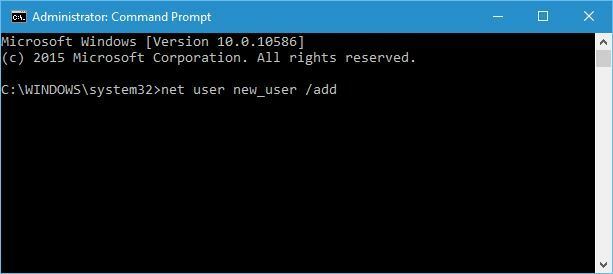
-
сетевые администраторы локальной группы new_user / add
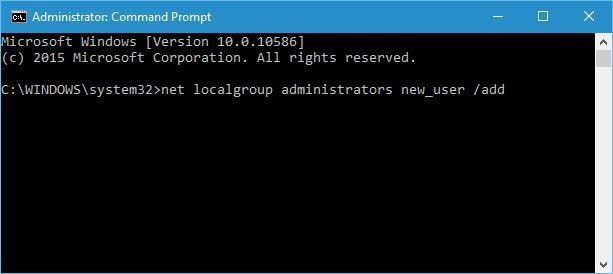
Примечание: Мы использовали new_user в качестве примера, но вы можете использовать любое другое имя пользователя для этого шага.
- чистый пользователь new_user / add
- Запустить снова твой компьютер.
- Другой пользователь по имени новый пользователь должен быть доступен. Войдите в эту учетную запись.
- Нажмите Клавиша Windows + X и выберите Управление компьютером из списка.
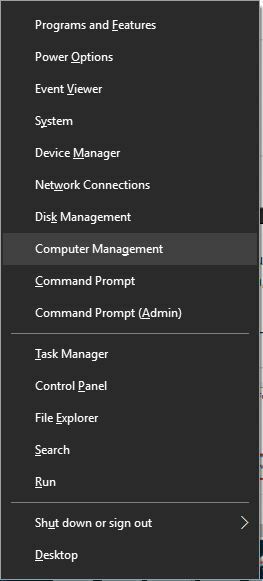
- В Управление компьютером окно перейти к Локальные пользователи и группыи найдите учетную запись, к которой у вас нет доступа. Щелкните правой кнопкой мыши это и выберите Установка пароля.
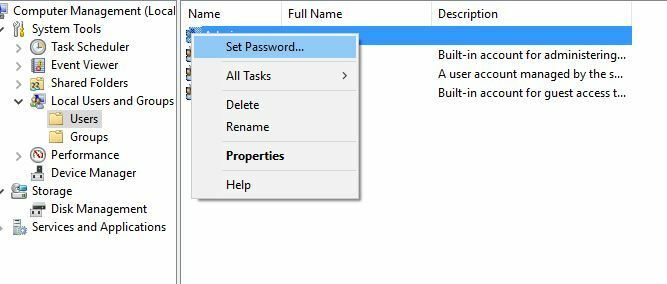
- Введите новый пароль для этой учетной записи и нажмите ОК сохранить изменения.
- Выйдите из своей текущей учетной записи и попробуйте войти в старую учетную запись с новым паролем.
Мы должны упомянуть, что это решение работает только для локальных учетных записей, и если вы используете учетную запись Microsoft для входа в систему, вам следует попробовать наше предыдущее решение. Используя этот метод, вы не сможете получить доступ к зашифрованным файлам, так что имейте это в виду.
Даже если вы используете учетную запись Microsoft для входа в Windows 10, создав новую учетную запись пользователя, вы сможете получить доступ к своему личные файлы и папки и скопируйте их во вновь созданную учетную запись на случай, если вы не можете сбросить свою учетную запись Microsoft. пароль.
Невозможность войти в свою учетную запись Windows 10 может стать большой проблемой, но мы надеемся, что наши решения были для вас полезны.
- ЧИТАЙТЕ ТАКЖЕ: Исправлено: невозможно войти с моей учетной записью Microsoft в Windows 10.


